在现代社会手机已经成为人们生活中不可或缺的一部分,而网络打印机的出现更是让办公工作变得更加便捷高效,华为手机作为一款领先的智能手机品牌,其连接打印机的设置步骤也十分简单易操作。通过一系列简单的操作,用户可以轻松地将手机与打印机连接,实现无线打印功能,极大地提升了工作效率和便利性。接下来让我们一起来了解一下华为手机如何设置网络打印机,让打印工作更加轻松愉快。
华为手机连接打印机设置步骤
方法如下:
1.打开【手机主菜单】,点击选择【设置】选项。
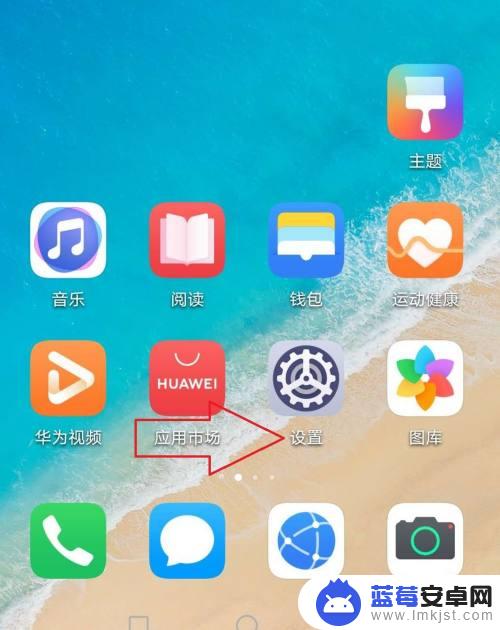
2.在显示的列表里面,选择【其他连接】。
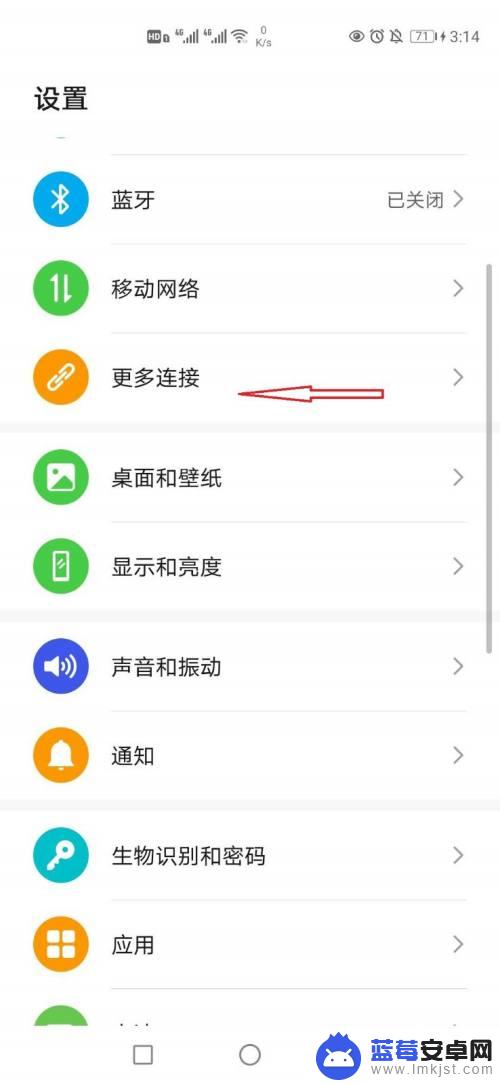
3.找到中间的【打印】,点击进入到对应的界面。
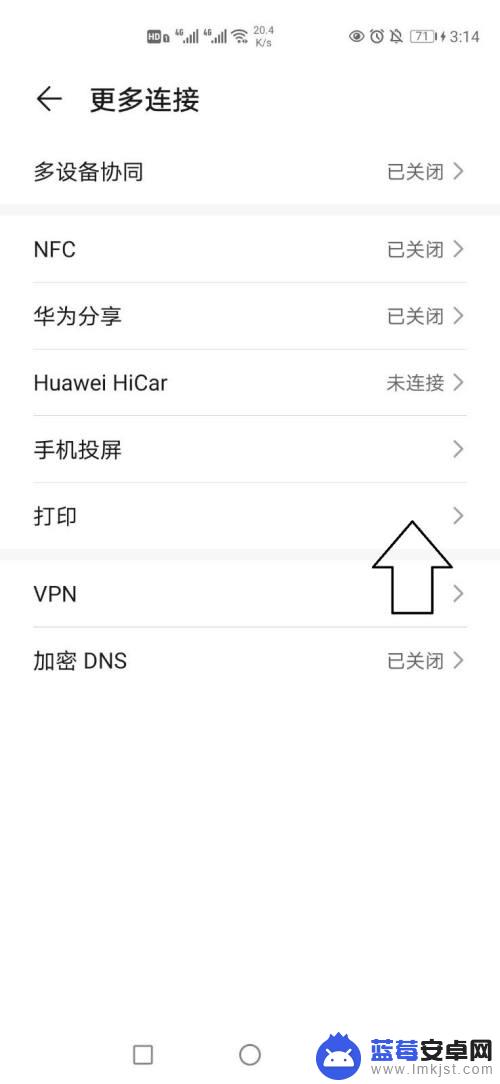
4.点击右侧的【开启】选项,开启以后才可以进行连接。
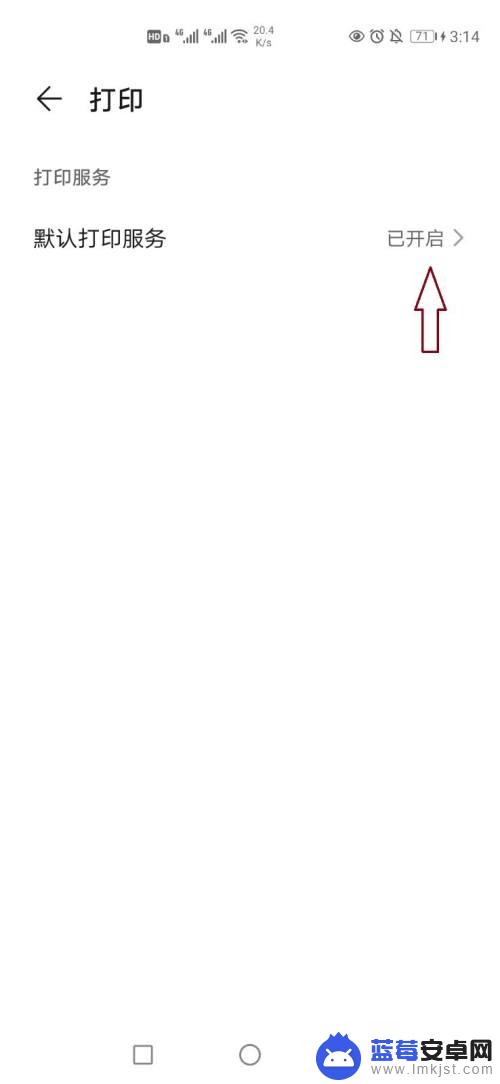
5.等待手机搜索打印机信息,会在下方的【打印机列表】显示出来。
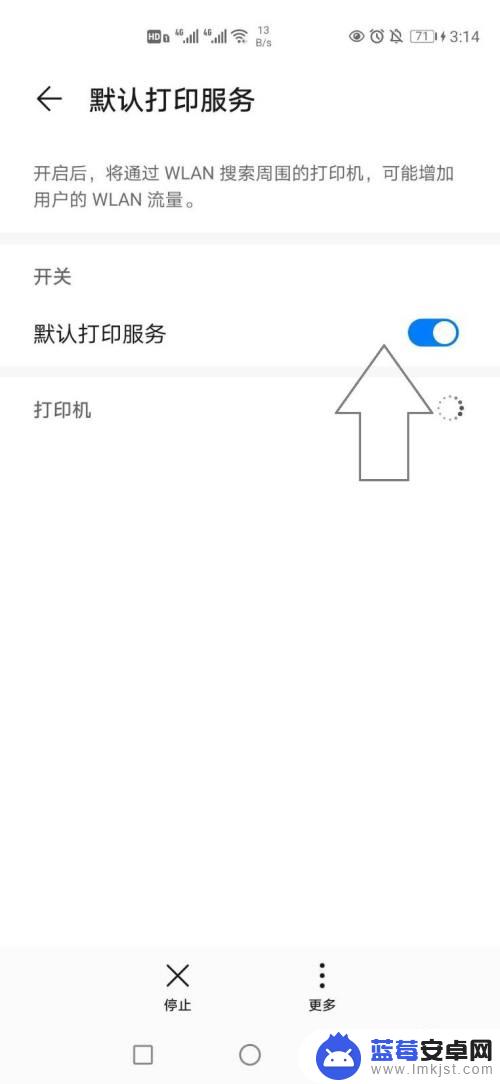
6.再就是可以点击右上方的【+】,手动连接打印机来使用。
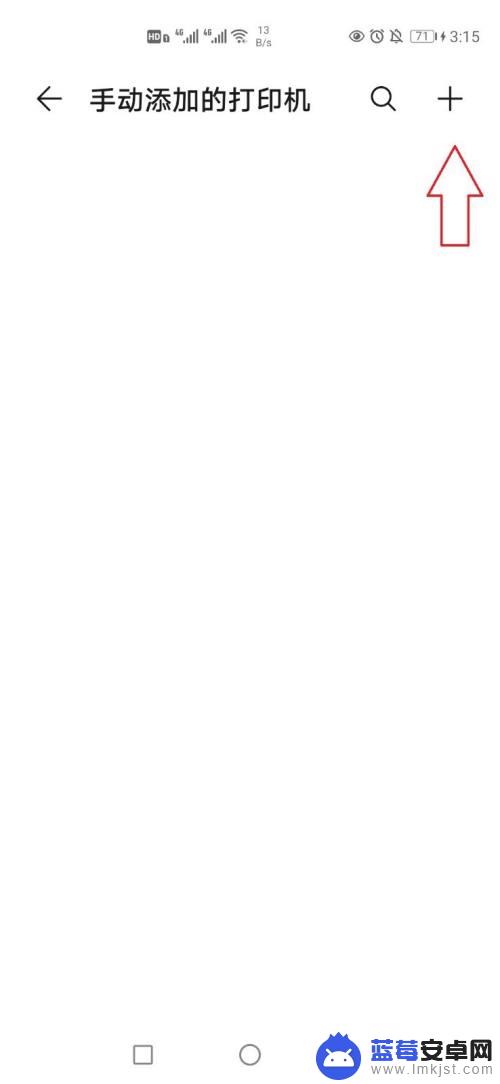
7.开启打印机连接服务,点击输入【ip地址】进行连接。
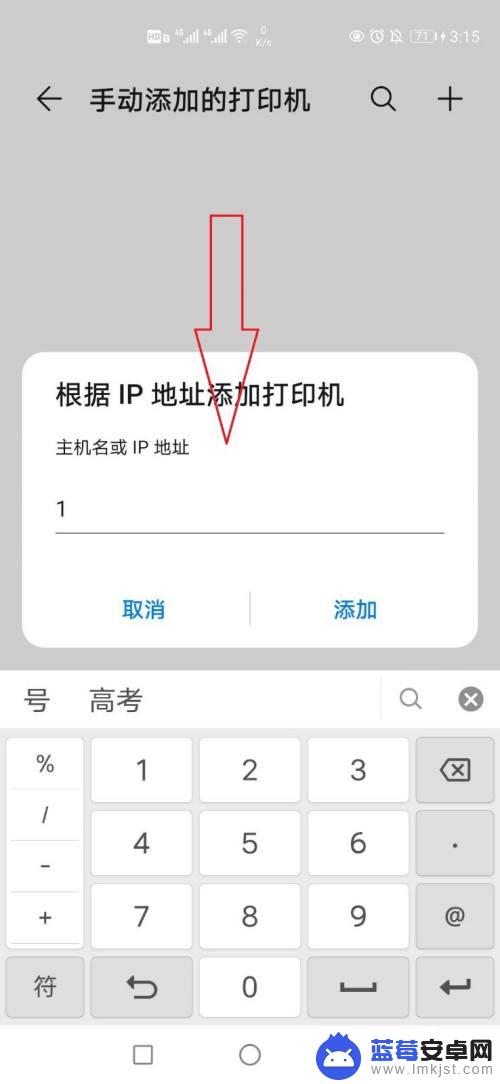
以上是手机设置网络打印机的完整步骤,如果你也遇到同样的情况,可以参照小编的方法进行处理,希望对大家有所帮助。












